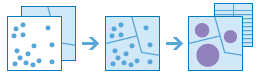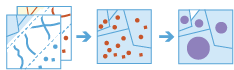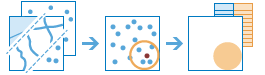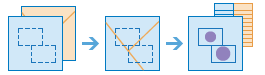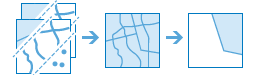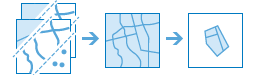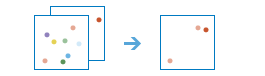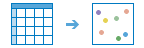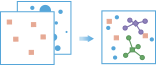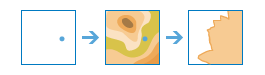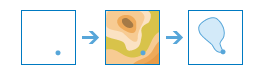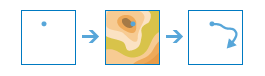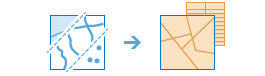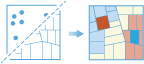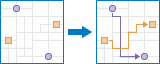Anotação:
Este tópico discute as ferramentas de análise espacial padrão disponíveis no portal. Para informações sobre as ferramentas de análise de grandes dados, consulte Executar Análises do Big Data. Consulte Entendendo a análise no Portal for ArcGIS para uma visão geral de cada conjunto de ferramentas.
Imagine que você tem a tarefa de avaliar potenciais locais para um novo armazém. Esta avaliação será baseada no acesso ao transporte, na presença de restrições especiais como histórico de bairros mais próximos, acesso aos restaurantes e outras instalações que empregados podem precisar, acesso ao transporte público para empregados e área mais próxima que pode restringir ou melhorar o desenvolvimento. Como você avalia estes locais em um modo quantificável e defensável? Claro que você precisa de dados, mas você também precisa de ferramentas que possam analisar e medir relacionamentos geográficos.
Sempre que você olha para um mapa, você inerentemente começa a tornar este mapa em informações ao localizar padrões, avaliar tendências ou tomar decisões. Este processo é denominado análise espacial, e é o que nossos olhos e mente fazem naturalmente sempre que olhamos para um mapa.
Mas muitos padrões e relacionamentos não são sempre óbvios ao olhar um mapa. Geralmente, há dados demais para examinar e apresentar coerentemente em um mapa. A maneira que você exibe os dados no mapa pode mudar os padrões que você visualiza. As ferramentas de análise espacial permitem a você quantificar padrões e relacionamentos nos dados e exibir os resultados como mapas, tabelas e gráficos. As ferramentas de análise espacial permitem a você responder perguntas e tomar decisões importantes utilizando mais do que uma análise visual.
Para mais informações sobre acessar e executar as ferramentas, consulte Utilizar as ferramentas de análise. Uma visão geral de cada uma das ferramentas pode ser localizada abaixo. As ferramentas de análise são organizadas em categorias. Estas categorias são agrupamentos lógicos e não afetam como acessar ou utilizar as tarefas de qualquer forma.
Se você for um desenvolvedor, você poderá acessar estas ferramentas via web APIs. Para mais informações, consulte o Serviço de REST API da Análise Espacial.
Anotação:
Se você não visualizar o botão Análise no visualizador de mapa, entre em contato com seu administrador do portal. Seu portal pode não estar configurado para utilizar ferramentas de análise ou você pode não ter privilégios para executar as ferramentas. Se você não tiver as permissões exigidas para uma ferramenta, a ferramenta não estará visível para você.
Resumir dados
Estas ferramentas calculam a contagem total, comprimentos, áreas, e estatística descritiva básica de feições e seus atributos dentro de áreas ou próximas de outras feições.
| Ferramenta | Descrição |
|---|---|
| Esta ferramenta trabalha com uma camada de feições de ponto e uma camada de feições de área. Ela primeiro compreende quais pontos caem dentro de cada área. Após determinar este relacionamento espacial do ponto na área, as estatísticas sobre todos os pontos na área são calculadas e atribuídas para a área. A estatística mais básica é a contagem do número de pontos dentro da área, mas você também pode obter outras estatísticas. Por exemplo, suponha que você tenha feições de ponto dos locais de cafeterias e feições de área dos municípios, e você deseja resumir as vendas de café por município. Assumindo que as cafeterias têm um atributo TOTAL_SALES, você pode obter a soma de todos TOTAL_SALES dentro de cada município ou o mínimo ou máximo TOTAL_SALES dentro de cada município, ou o desvio padrão de todas as vendas dentro de cada município. | |
Esta ferramenta transfere os atributos de uma camada ou tabela para outra baseada em relacionamentos espaciais e de atributo. A estatística pode então ser calculada em feições de ligação. Por exemplo
| |
| Esta ferramenta localiza as feições dentro de uma distância específica das feições na camada de análise. A distância pode ser medida como uma distância de linha direta ou um modo de viagem selecionado. As estatísticas são então calculadas para as feições mais próximas. Por exemplo
Anotação:Para utilizar distâncias do modo de viagem nesta ferramenta, seu administrador do portal deve configurar o portal para utilizar serviços do utilitário de rede e conceder a você o privilégio da Análise de Rede. | |
| Esta ferramenta localiza feições (e porções de feições) que estão dentro dos limites das áreas na camada de análise. Por exemplo
|
Encontrar Locais
Estas ferramentas localizam feições que passam por qualquer número de critérios que você especifica. Elas são normalmente utilizadas para seleção de site, onde o objetivo é localizar lugares que atendem múltiplos critérios.
| Ferramenta | Descrição |
|---|---|
| Este procedimento seleciona feições existentes na sua área de estudo que atendem uma série de critérios que você especifica. Estes critérios podem ser baseados em consultas de atributo (por exemplo, lotes que estão desocupados) e consultas espaciais (por exemplo, lotes dentro de 1 milha de um rio). | |
| Esta ferramenta deriva novas feições na sua área de estudo que atendem uma série de critérios que você especifica. Estes critérios podem ser baseados em consultas de atributo (por exemplo, lotes que estão desocupados) e consultas espaciais (por exemplo, lotes dentro de zonas inundadas). | |
| Baseado nos critérios especificados, a ferramenta Encontrar Locais Semelhantes mede a semelhança dos locais na sua camada de pesquisa de candidatos para um ou mais locais de referência. | |
A ferramenta Geocodificar Locais da Tabela é um modo conveniente para geocodificar tabelas grandes e arquivos de endereços em pontos. A saída pode ser criada como um arquivo CSV (valor separado por vírgula), uma planilha Excel (XLS) ou um serviço de feição. | |
Esta ferramenta encontra o conjunto de instalações que melhor atende a demanda das áreas delimitadoras. As instalações podem ser instituições públicas que oferecem um serviço, tais como, postos de bombeiros, escolas ou bibliotecas, ou podem ser comerciais, tais como, farmácias ou centros de distribuição para um serviço de entrega de lotes. A demanda representa a necessidade de um serviço que as instalações podem atender. A demanda está associada com locais de ponto, com cada local representando uma quantidade de demanda fornecida. Anotação:Para permitir a você escolher instalações utilizando um dos modos de viagem disponíveis, seu administrador do portal deve configurar serviços do utilitário de rede para o portal e conceder a você o privilégio da Análise de Rede. | |
| Esta ferramenta cria áreas onde um observador pode visualizar objetos na superfície. Os pontos de análise de entrada podem representar tanto observadores (como as pessoas na superfície ou vigias em uma torre de fogo) ou objetos observados (como turbinas eólicas, torres de água, veículos ou outras pessoas). As áreas resultantes são aquelas áreas onde os observadores podem visualizar os objetos observados e vice-versa: os objetos observados podem visualizar os observadores. A saída é normalmente utilizada em conveniência do site e análise da seleção. Anotação:Seu administrador do portal deve configurar o serviço do utilitário de elevação para o portal, e conceder a você o privilégio da Análise de Elevação para permitir a você executar esta ferramenta. | |
| Esta ferramenta identifica áreas de captação baseada em locais que você especifica. Anotação:Seu administrador do portal deve configurar o serviço do utilitário de elevação para o portal, e conceder a você o privilégio da Análise de Elevação para permitir a você executar esta ferramenta. | |
| Esta ferramenta determina o traçado ou caminho de fluxo, em uma direção da jusante a partir de pontos na sua camada de análise. Anotação:Seu administrador do portal deve configurar o serviço do utilitário de elevação para o portal, e conceder a você o privilégio da Análise de Elevação para permitir a você executar esta ferramenta. |
Enriquecimento de dados
Estas ferramentas ajudam você a explorar o caráter das áreas. Estatísticas e dados demográficos detalhados são retornados para suas áreas selecionadas. As informações comparativas também podem ser relatadas para áreas expandidas, como municípios e estados.
| Ferramenta | Descrição |
|---|---|
| Esta ferramenta enriquece seus dados de área ou ponto ao obter fatos sobre as pessoas, lugares e negócios que cercam os locais dos dados. Enriquecer Camada permite a você responder novas perguntas sobre locais que você não pode responder com mapas independentes; por exemplo, Que tipo de usuários vivem aqui? O que as pessoas gostam de fazer nesta área? Quais são seus hábitos e estilos de vida? Quais tipos de negócios existem nesta área? O resultado será uma nova camada contendo todas as informações demográficas e geográficas das coletas de dados fornecidas. Estas novas informações são adicionadas como campos na tabela. Anotação:Seu administrador do portal deve configurar um serviço do utilitário de GeoEnriquecimento para o portal e conceder a você o privilégio de GeoEnriquecimento para esta ferramenta estar disponível. Adicionalmente, o administrador do portal deve configurar serviços do utilitário de rede e conceder a você o privilégio da Análise de Rede para você enriquecer camadas baseado em modos de viagem. |
Analisar padrões
Estas ferramentas ajudam você a identificar, quantificar e visualizar modelos espaciais em seus dados identificando áreas de agrupamentos estatisticamente significativos.
| Ferramenta | Descrição |
|---|---|
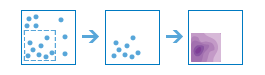 A ferramenta Calcular Densidade cria um mapa de densidade a partir das feições de ponto ou linha, espalhando quantidades conhecidas de algum fenômeno (representado como atributos de pontos ou linhas) através do mapa. O resultado é uma camada de áreas classificadas a partir da menos densa até a mais densa. Por exemplo
| |
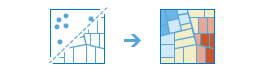 A ferramenta Localizar Valor Alto de Incidência determinará se há qualquer agrupamento estatisticamente significativo no modelo espacial dos seus dados. Por exemplo
| |
A ferramenta Localizar Valores Atípicos determinará se há quaisquer valores atípicos estatisticamente significativos no padrão espacial dos seus dados. Por exemplo
| |
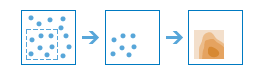 A ferramenta Interpolar Pontos permite a você prever os valores em novos locais baseado em medidas de uma coleção de pontos. A ferramenta obtém dados do ponto com valores em cada ponto e retorna áreas classificadas por valores preditos. Por exemplo
|
Utilizar proximidade
Estas ferramentas ajudam você a responder uma das perguntas mais comuns apresentada na análise espacial: O que está próximo do que?
| Ferramenta | Descrição |
|---|---|
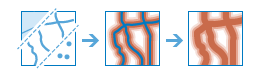 O buffer é uma área que cobre uma determinada distância a partir de uma feição de ponto, linha ou área. Buffers são normalmente utilizados para criar áreas que também podem ser analisadas utilizando uma ferramenta como Sobrepor Camadas. Por exemplo, se a pergunta for Quais edifícios estão dentro de 1 milha da escola?, a resposta poderá ser encontrada ao criar um buffer de 1 milha em torno da escola e sobrepor o buffer com a camada contendo as áreas de cobertura dos edifícios. O resultado final é uma camada destes edifícios dentro de 1 milha da escola. | |
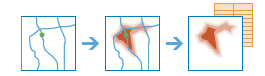 Criar Áreas de Tempo do Percurso cria áreas que podem ser alcançadas dentro de um tempo de percurso ou distância de percurso específica. É medida a partir de um ou mais pontos (até 1.000) juntamente com estradas, para criar uma camada que pode ajudá-lo a responder perguntas seguintes:
Você poderá responder suas perguntas visualizando somente as áreas de saída. Alternativamente, você pode executar uma análise espacial adicional utilizando as áreas de saída. Por exemplo, executar a ferramenta Agregar Pontos utilizando áreas de tempo do percurso com dados demográficos pode ajudar a determinar quais locais de loja potenciais provavelmente fornecerão a melhor base de cliente para seu tipo de negócios. Anotação:Para utilizar esta ferramenta, seu administrador do portal deve configurar serviços do utilitário de rede no portal e conceder a você o privilégio da Análise de Rede. | |
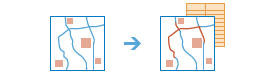 Esta ferramenta localiza as feições mais próximas e, opcionalmente, informa e classifica a distância para as feições mais próximas. Para encontrar o que está mais próximo, a ferramenta pode medir utilizando uma distância de linha reta ou um modo de viagem selecionado. Há opções para limitar o número de feições mais próximas para localizar ou pesquisar o intervalo no qual encontrá-las. Os resultados desta ferramenta podem ajudá-lo a responder os seguintes tipos de perguntas:
A ferramenta Localizar Mais Próximo retorna uma camada contendo as feições mais próximas e, opcionalmente, uma camada de linha com links para os locais iniciais até seus locais mais próximos. A camada de linha opcional contém informações sobre os locais iniciais e mais próximos e as distâncias entre eles. Anotação:Para permitir a você localizar feições mais próximas utilizando a maior parte dos modos de viagem disponíveis, suas entradas devem ser feições de ponto e seu administrador do portal deve configurar serviços do utilitário de rede do portal e conceder a você o privilégio da Análise de Rede. Você pode, porém, medir por Distância de Linha sem este privilégio. | |
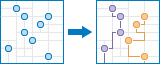 Planejar Rotas determina como dividir eficazmente as tarefas entre uma mão de obra móvel. Você fornece a ferramenta com um conjunto de paradas e o número de veículos disponível para visitar as paradas. A ferramenta atribui as paradas para veículos e retorna a rota exibindo como cada veículo pode alcançar suas paradas atribuídas na menor quantidade de tempo. Com Planejar Rotas, a mão de obra móvel alcança mais locais de trabalhos em menos tempo, o que aumenta a produtividade e melhora o atendimento ao consumidor.
A saída de Planejar Rotas inclui uma camada de paradas codificadas pelas rotas para as quais são atribuídas, uma camada de rota mostrando os caminhos mais curtos para visitar paradas atribuídas, e dependendo de quaisquer paradas que não possam ser alcançadas, uma camada de paradas não atribuídas. Anotação:Para utilizar esta ferramenta, seu administrador do portal deve configurar serviços do utilitário de rede no portal e conceder a você o privilégio da Análise de Rede. | |
| Esta ferramenta mede a distância ou tempo de percurso entre pares de pontos. A ferramenta pode reportar distâncias de linhas retas, distâncias de estrada ou tempos de percursos. Você fornece os pontos iniciais e finais e a ferramenta retorna uma camada contendo linhas de rotas, inclusive medidas, entre origens e destinos. Se muitas origens forem para um destino, uma tabela que resume as múltiplas viagens para o destino será incluída na saída. Anotação:Para utilizar esta ferramenta, seu administrador do portal deve configurar serviços do utilitário de rede no portal e conceder a você o privilégio da Análise de Rede. |
Gerenciar dados
Estas ferramentas são utilizadas para gerenciamento de dados geográficos do dia a dia e para combinar dados antes da análise.
| Ferramenta | Descrição |
|---|---|
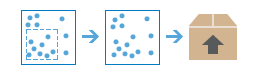 Com esta ferramenta, você pode selecionar e baixar dados para uma área de interesse específica. As camadas que você selecionar serão adicionadas em um pacote de camada ou arquivo ZIP. | |
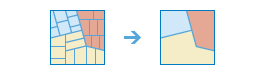 As áreas que sobrepõem ou compartilham um limite em comum são unidas para formarem juntas uma única área. Você pode controlar quais limites são unidos especificando um campo. Por exemplo, se você tiver uma camada de municípios, e cada município tiver um atributo State_Name, você poderá dissolver os limites utilizando o atributo State_Name. Os municípios adjacentes serão unidos se tiverem o mesmo valor para State_Name. O resultado final é uma camada de limites do estado. | |
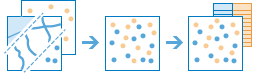 Esta ferramenta copia feições de 2 camadas em uma nova camada. As camadas a serem juntadas devem todas conter os mesmos tipos de feições (pontos, linhas ou áreas). Você pode controlar como os campos das camadas de entrada são juntados e copiados. Por exemplo
| |
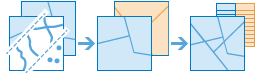 Sobrepor Camadas combina 2 ou mais camadas em 1 única camada. Você pode pensar na sobreposição como a troca de uma pilha de mapas e criação de um único mapa contendo todas as informações localizadas na pilha. De fato, antes do advento do GIS, cartógrafos literalmente iriam copiar mapas sobre folhas de acetato limpas, sobrepor estas folhas em uma mesa de luz e desenhar à mão um novo mapa a partir dos dados de sobreposição. A sobreposição é muito mais que uma junção de trabalho da linha; todos os atributos das feições que fazem parte da sobreposição são transportados para o produto final. A sobreposição é utilizada para responder uma das perguntas mais básicas da geografia: O que está por cima do que? Por exemplo
|